 EPSON Status Monitor 3
EPSON Status Monitor 3 Vérification des buses
Vérification des buses Nettoyage des têtes
Nettoyage des têtes Alignement des têtes
Alignement des têtes Vitesse et progression
Vitesse et progressionFonctions du logiciel d'impression / Utilisateurs de Windows
EPSON Status Monitor 3
Vérification des buses
Nettoyage des têtes
Alignement des têtes
Vitesse et progression
Les utilitaires d'impression EPSON vous permettent de contrôler l'état actuel de l'imprimante et d'effectuer des opérations de maintenance de l'imprimante à partir de votre ordinateur.
Pour vous servir des utilitaires, cliquez sur l'onglet Utilitaire dans la fenêtre du logiciel d'impression, et cliquez sur le bouton de l'utilitaire choisi. Pour savoir comment accéder au logiciel d'impression, reportez-vous à la section Ouverture du logiciel d'impression.
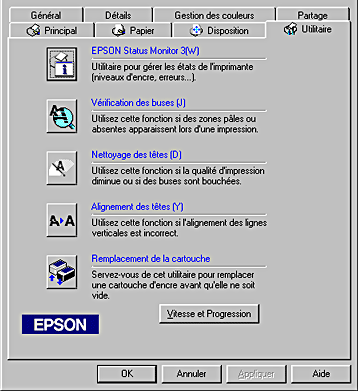
| Remarque : |
|
|
|
Reportez-vous à la section appropriée ci-dessous.
Status Monitor 3 vous donne des informations sur l'état de l'imprimante, comme la quantité d'encre restante, et contrôle les erreurs d'imprimante.
Cet utilitaire n'est disponible que lorsque les deux conditions suivantes sont réunies :
L'utilitaire de vérification des buses contrôle l'encrassement des buses de la tête d'impression. Exécutez-le lorsque vous constatez une baisse de la qualité d'impression ainsi qu'après chaque nettoyage pour vérifier que les buses ont bien été nettoyées. Si le résultat du test indique qu'un nettoyage est nécessaire, vous pouvez accéder à l'utilitaire Nettoyage des têtes directement depuis l'utilitaire Vérification des buses. Pour plus de détails, reportez-vous à la section Contrôle des buses de la tête d'impression.
L'utilitaire Nettoyage des têtes nettoie la tête d'impression. Vous pouvez avoir besoin de la nettoyer si vous notez une baisse de la qualité d'impression. Lancez d'abord l'utilitaire Vérification des buses pour savoir si la tête a besoin d'être nettoyée. Vous pouvez accéder à l'utilitaire Vérification des buses depuis l'utilitaire Nettoyage des têtes. Pour plus de détails, reportez-vous à la section Nettoyage de la tête d'impression.
L'utilitaire Alignement des têtes aligne la tête d'impression. Si vous notez un désalignement des lignes verticales sur vos tirages, cet utilitaire vous permettra de réaligner la tête d'impression.
Lorsque vous exécutez l'utilitaire Alignement des têtes, l'imprimante imprime un motif de test qui vous permet de vérifier l'alignement de la tête.
Voici des échantillons d'impression.
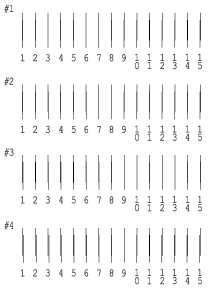
Pour chacun des motifs de la feuille de test imprimée, choisissez la ligne verticale la mieux alignée. Pour chacun des motifs, sélectionnez le numéro de ligne correspondant dans la liste déroulante appropriée de la boîte de dialogue Alignement des têtes d'impression, puis cliquez sur Terminer pour que les nouveaux paramètres prennent effet.
| Remarque : |
|
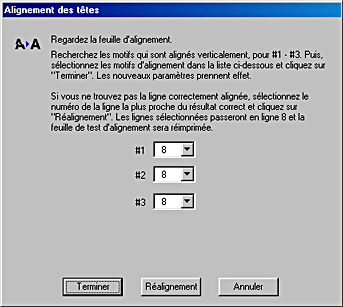
Vous pouvez effectuer des réglages relatifs à la vitesse et à la progression de l'impression dans cette boîte de dialogue.
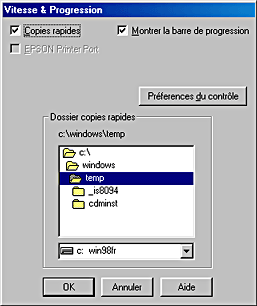
Les options disponibles sont les suivantes :
| Remarque : |
|
Pour imprimer rapidement plusieurs exemplaires de votre document, sélectionnez Copies rapides. La vitesse est augmentée car l'espace du disque dur est utilisé comme un cache pendant l'impression de plusieurs exemplaires de votre document.
Pour afficher la barre de progression lors de chaque impression, sélectionnez Montrer la barre de progression.
Pour les modèles d'imprimante qui utilisent un port parallèle, vous pouvez accélérer le transfert des données en sélectionnant EPSON Printer Port.
Les utilisateurs d'un port parallèle peuvent encore accroître la vitesse d'impression en activant le transfert DMA, comme cela est expliqué à la section Activation du transfert DMA.
Cochez cette case pour que les utilisateurs travaillant sous Windows NT puissent envoyer au spoule des documents en utilisant le format RAW plutôt que le format EMF (les applications fonctionnant sous Windows NT utilisent le format EMF par défaut).
Essayez d'utiliser cette option si les documents spoulés au format EMF ne s'impriment pas correctement.
L'envoi de données au format RAW demande des ressources moins importantes que l'envoi au format EMF, c'est pourquoi certains problèmes ("Mémoire insuffisante/Espace disque insuffisant pour imprimer", "Vitesse limitée", etc.) peuvent être résolus en cochant la case Toujours spouler les données au format RAW.
| Remarque : |
|
Cliquez sur ce bouton pour ouvrir la boîte de dialogue Préférences du contrôle, dans laquelle vous pouvez définir les paramètres de l'utilitaire EPSON Status Monitor 3.

Vous pouvez définir les paramètres suivants :
|
Sélectionner les notifications |
Affiche les paramètres actuels concernant la notification d'erreur. Cochez les cases correspondant aux types d'erreur pour lesquels vous souhaitez être averti.
Remarque : |
|
Sélectionner l'icône du raccourci |
Cochez la case Icône du raccourci et choisissez un type d'icône à placer en tant qu'icône de raccourci dans la barre des tâches de Windows. Vous pouvez cliquer sur l'icône de raccourci dans la barre des tâches pour ouvrir EPSON Status Monitor 3, ou cliquer sur l'icône avec le bouton droit de la souris pour accéder à certains utilitaires d'impression. |
|
Autoriser le contrôle des imprimantes partagées |
Cochez cette case pour autoriser le contrôle d'une imprimante partagée par d'autres ordinateurs. |
 Précédent |
 Suivant |